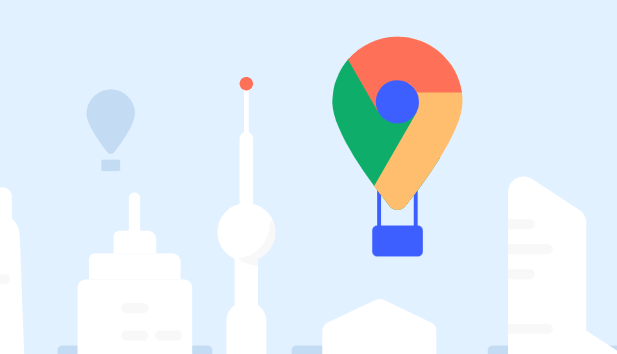当前位置:
首页 >
google浏览器下载路径错误快速修改教程
google浏览器下载路径错误快速修改教程
时间:2025年07月12日
来源: 谷歌浏览器官网
详情介绍
1. 进入设置页面:启动Chrome浏览器,点击右上角的三个点,选择“设置”选项。在设置页面左侧,点击“下载内容”。
2. 查找并修改下载位置:在右侧的“下载内容”区域,点击“位置”选项后面的“更改”按钮。在弹出的文件浏览窗口中,导航到想要设置为默认下载位置的文件夹,选择好后,点击“选择文件夹”按钮确认更改。
3. 完成设置:返回到设置页面,此时可看到下载位置已经更新为新的文件夹路径。
4. 注意事项:确保选择的新下载文件夹具有写入权限,否则可能会导致下载失败。如果遇到权限问题,可以尝试以管理员身份运行浏览器或调整文件夹的权限设置。在修改下载文件夹路径之前,建议备份重要的下载数据,以防意外情况发生。可以将原来的下载文件夹中的文件复制到其他位置,或者使用备份工具进行备份。若需恢复默认路径,重复上述步骤,在“更改”按钮中选择原始默认文件夹即可。
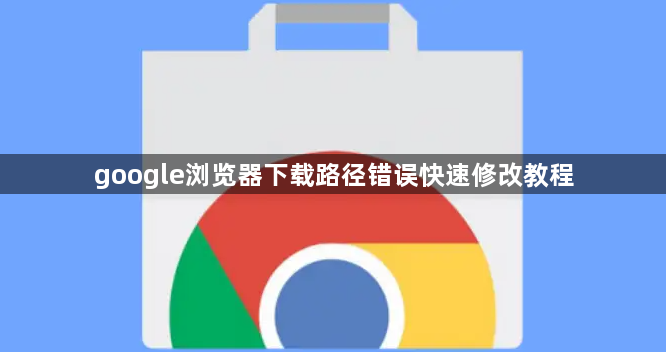
1. 进入设置页面:启动Chrome浏览器,点击右上角的三个点,选择“设置”选项。在设置页面左侧,点击“下载内容”。
2. 查找并修改下载位置:在右侧的“下载内容”区域,点击“位置”选项后面的“更改”按钮。在弹出的文件浏览窗口中,导航到想要设置为默认下载位置的文件夹,选择好后,点击“选择文件夹”按钮确认更改。
3. 完成设置:返回到设置页面,此时可看到下载位置已经更新为新的文件夹路径。
4. 注意事项:确保选择的新下载文件夹具有写入权限,否则可能会导致下载失败。如果遇到权限问题,可以尝试以管理员身份运行浏览器或调整文件夹的权限设置。在修改下载文件夹路径之前,建议备份重要的下载数据,以防意外情况发生。可以将原来的下载文件夹中的文件复制到其他位置,或者使用备份工具进行备份。若需恢复默认路径,重复上述步骤,在“更改”按钮中选择原始默认文件夹即可。